在当今快节奏的工作环境中,高效制作PPT已成为职场人士不可或缺的技能,一份优质的PPT不仅能够清晰地传达信息,还能在关键时刻为你的项目加分。
以下分享四个实用的PPT制作技巧,帮助你提升办公效率,轻松应对各种演示场景。

统一字体格式
在制作PPT时,字体是传递信息的关键因素之一,如果使用过多字体,可能导致演示文稿杂乱不堪。
为了确保PPT呈现整齐美观的效果,我们可以在「开始」选项卡的「字体」菜单里寻找并启用「替换字体」这一功能,轻松实现字体的统一管理。
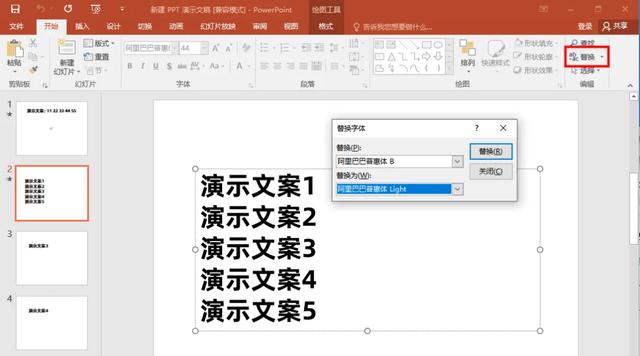
PPT转PDF
将PPT转换为PDF是一个常见的需求,尤其是在需要确保演示文稿的格式在不同设备上保持一致或需要共享和打印时。
只需要打开你想要转换的PPT文件,在菜单栏中,点击「文件」按钮,然后选择「另存为」命令;
在弹出的窗口中,找到「文件类型」的下拉列表,选择「PDF」文件格式,设置想要保存的文件名和存储路径,点击「保存」按钮,等待转换完成即可。
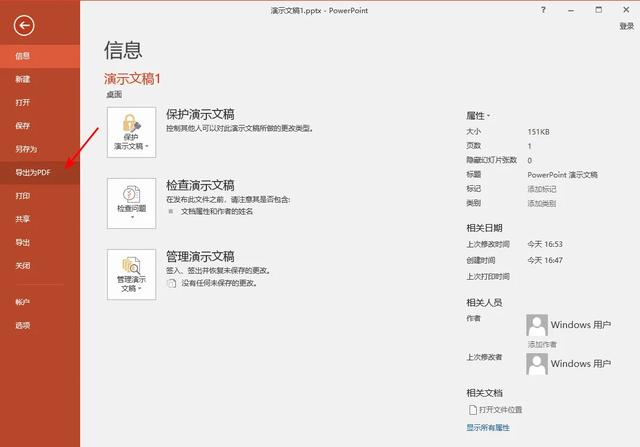
转换后的PDF文件不易编辑修改,如果你需要修改PDF文件可以使用嗨动PDF编辑器软件。
嗨动PDF编辑器是一款专业的PDF编辑工具,支持PDF编辑、PDF阅读、PDF加密、PDF打印等操作。用户可以对PDF文件中的文本、图像、页眉页脚、插入音频等进行编辑,多方面满足用户的需求。

百度搜索嗨动PDF编辑器即可下载(版本号为V1.8.0.0)。

只需要启动嗨动PDF编辑器,点击左侧的「打开」选项或「编辑」按钮,在弹出的文件夹中选取需要编辑的PDF文件,单击「打开」按钮,文件即刻加载至编辑界面;
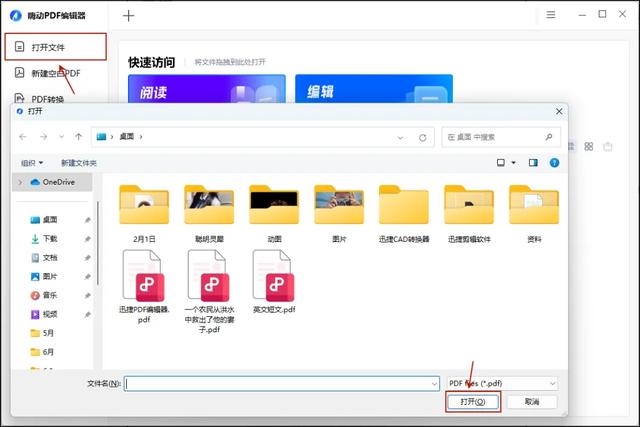
点击「添加文本」选项后,在文档内即可开始添加或编辑文字,可以直接点击需要修改的文字,光标自动定位,进行增删、修改文本的操作;
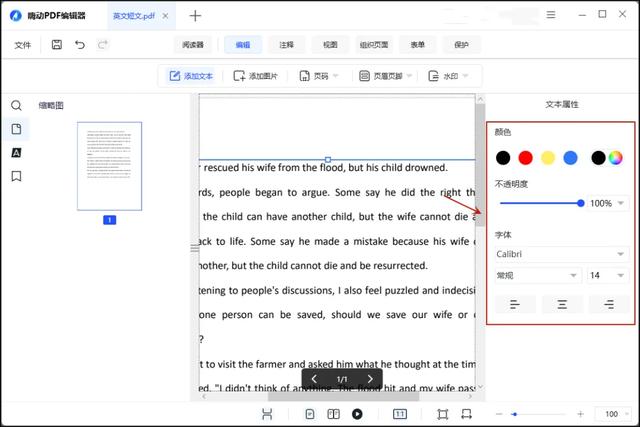
另外更值得一提的是软件的AI功能,可以通过AI总结自动提取PDF文件中的关键信息,AI翻译功能可以快速实现多语言之间的互译。

饼状图快速旋转
在制作PPT的工作总结与数据展示时,我们可能会使用到饼状图来更加直观地展示信息,为了增强其吸引力,建议将饼状图设计成动态形式。
具体步骤如下:首先,在PPT中绘制饼状图,接着,右键单击并选择「自定义动画」选项,然后选择「轮子」动画效果即可成功实现。

自定义形状
借助PPT里的各种形状,我们能更直观地传达和展现信息,同时,也可利用自定义形状打造独具特色的形状效果。
只需在插入菜单中点击形状,再进入编辑形状并选择编辑顶点,即可随心所欲地调整图形形状,有了自定义形状,我们的PPT设计将更加新颖、独特。
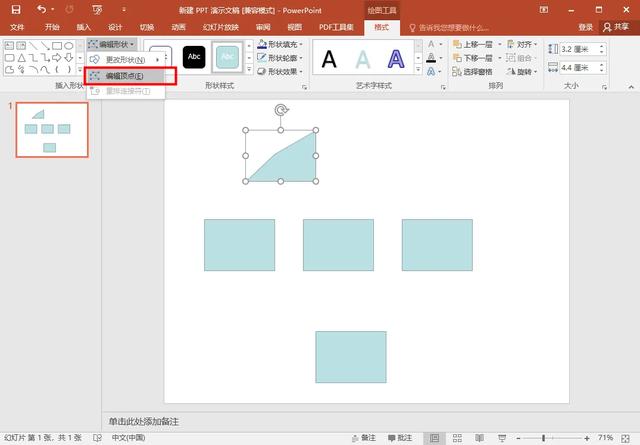
总之,掌握以上四个实用的PPT制作技巧,能够帮助你提升办公效率,制作出专业、高效的PPT演示,如果你觉得有用的话记得点赞和分享~
